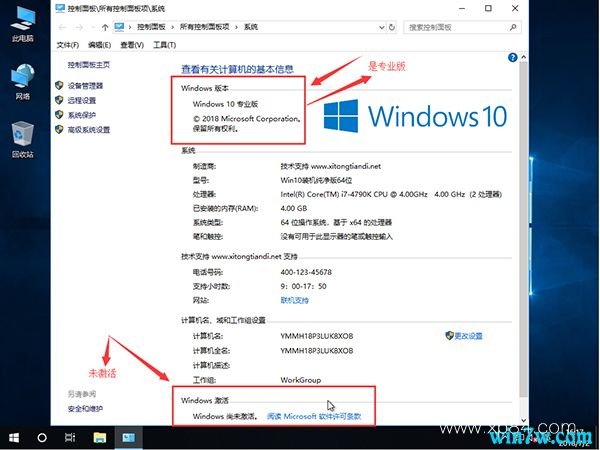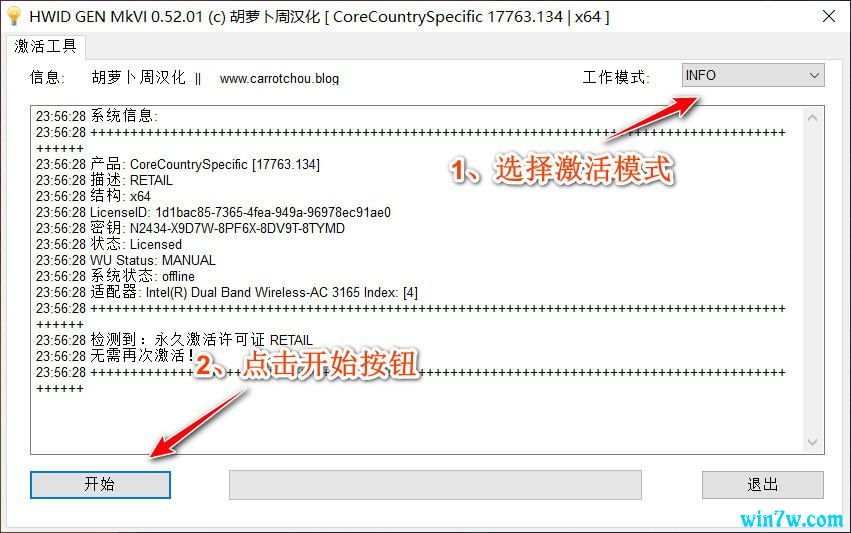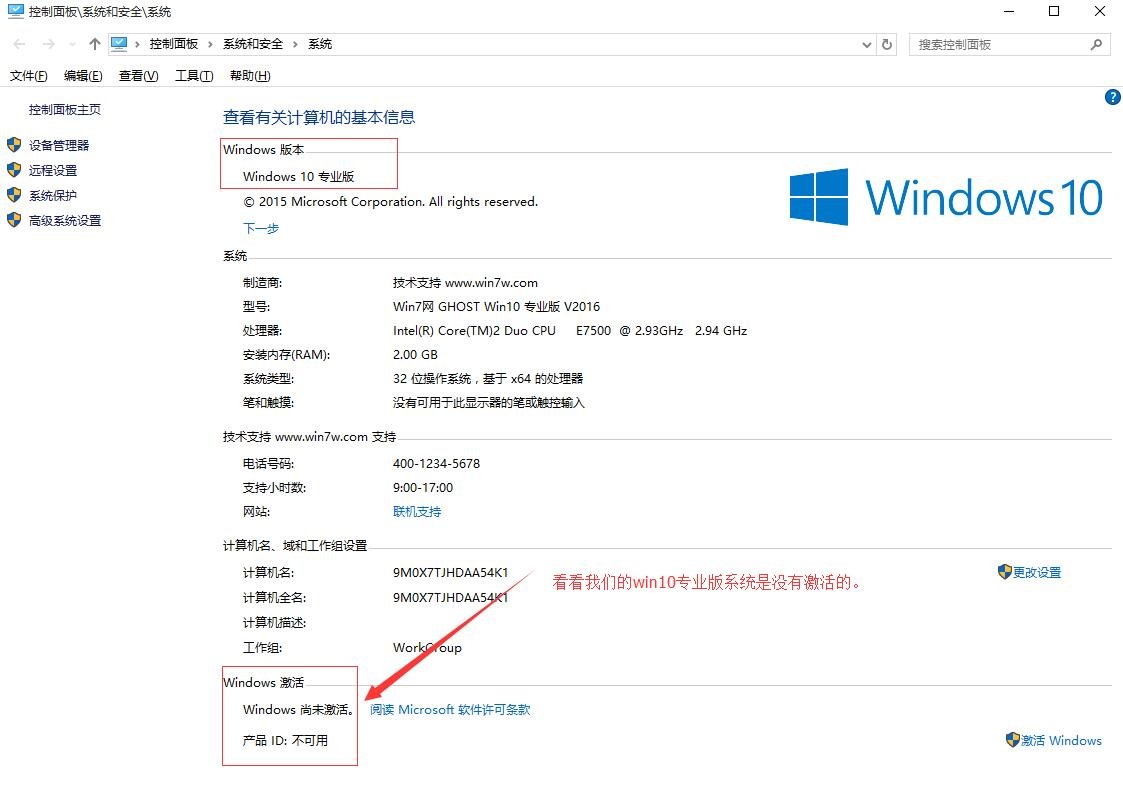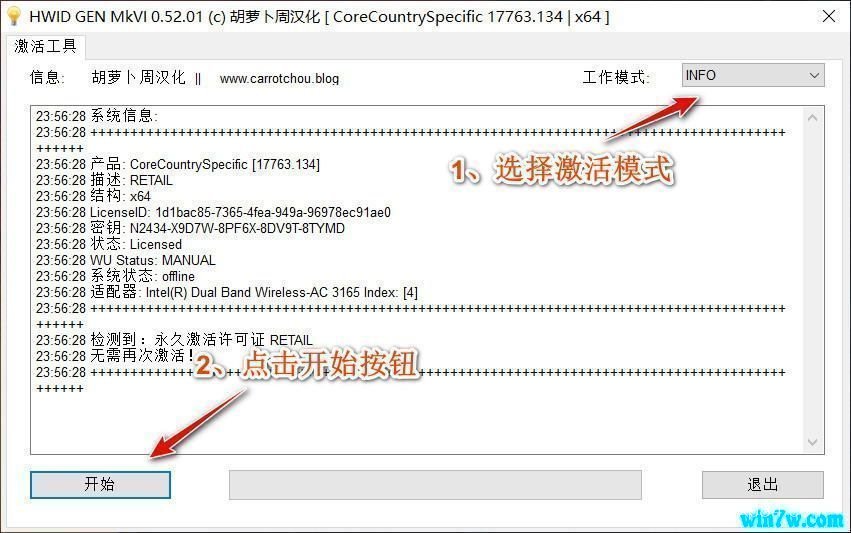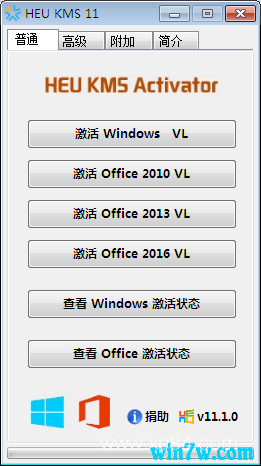win7系统安装CAD软件提示缺少dfst.dll的解决方法
时间:2021-03-14 15:48 作者:www.wb321.com
喜欢使用电脑的小伙伴们一般都会遇到win7系统安装CAD软件提示缺少dfst.dll的问题,突然遇到win7系统安装CAD软件提示缺少dfst.dll的问题就不知道该怎么办了,其实win7系统安装CAD软件提示缺少dfst.dll的解决方法非常简单,按照 1、下载cad软件并解压,双击运行【setup.exe】并进入安装步骤; 2、点击安装,安装简体中文版07CAD前必须安装某些支持部件,直接点击确认即可,系统会自行安装这些支持部件;来操作就行了,接下来小伙伴们就好好的看下win7系统安装CAD软件提示缺少dfst.dll的处理步骤:
1、下载cad软件并解压,双击运行【setup.exe】并进入安装步骤;

2、点击安装,安装简体中文版07CAD前必须安装某些支持部件,直接点击确认即可,系统会自行安装这些支持部件;

3、接下来问题就出现了,系统提示错误1308,源文件xxx.dfst.dll未找到,请确定文件存在且有权访问;

4、其实解决方法很简单,我们只需要新建一个txt文档;

5、打开新建的文本文档,不需要写入什么内容,点击文件选择另存为。

6、点击另存为后,将文件名改为 dfst.dll ,保存类型选择所有文件,点击保存;

7、这时你会发现,保存完的文件上有俩小齿轮图标。将该文件放到安装程序的根目录下的support文件夹里。

8、重装07CAD即可。

win10最新消息 - 推荐
Win10专业版本周排行
 微软官方正式版Win10 1909专业版 32位MSDN原版ISO镜像
微软官方正式版Win10 1909专业版 32位MSDN原版ISO镜像
 Win10专业版 64位 win10系统下载 V2019.12
Win10专业版 64位 win10系统下载 V2019.12
 win10原版gho镜像下载 win10 64位gho下载 Win10专业版GHO下载
win10原版gho镜像下载 win10 64位gho下载 Win10专业版GHO下载
 Win10 专业版 64位(18363)win10系统下载
Win10 专业版 64位(18363)win10系统下载
 Win10 纯净版 64位(18363)win10系统下载
Win10 纯净版 64位(18363)win10系统下载
 Win10纯净版 64位(18362)win10系统下载
Win10纯净版 64位(18362)win10系统下载
 MSDN 原版win10下载 win10专业版1909 ISO镜像64位下载
MSDN 原版win10下载 win10专业版1909 ISO镜像64位下载
 2019版Win10 64位自动激活专业版GHO镜像(Msdn原版win10 gho镜像)
2019版Win10 64位自动激活专业版GHO镜像(Msdn原版win10 gho镜像)
 Win10纯净版 64位 win10系统下载 V2019.12
Win10纯净版 64位 win10系统下载 V2019.12
 Win10专业版 64位(18362)win10系统下载
Win10专业版 64位(18362)win10系统下载
Win10专业版推荐win10系统下载
 微软官方正式版Win10 1903专业版 64位MSDN原版ISO镜像
微软官方正式版Win10 1903专业版 64位MSDN原版ISO镜像
 win10官方下载 最新1903纯净版64位 win10系统下载
win10官方下载 最新1903纯净版64位 win10系统下载
 win10 1903专业纯净版64位 win10纯净版原版系统下载
win10 1903专业纯净版64位 win10纯净版原版系统下载
 win10 1903专业版官网原版iso镜像下载64位
win10 1903专业版官网原版iso镜像下载64位
 微软官方正式版Win10 1903专业版 32位MSDN原版ISO镜像
微软官方正式版Win10 1903专业版 32位MSDN原版ISO镜像
 Win10 1903原版系统下载 win10专业版64位iso镜像
Win10 1903原版系统下载 win10专业版64位iso镜像
 Win10专业版系统1909 ISO镜像下载免激活64位
Win10专业版系统1909 ISO镜像下载免激活64位
 msdn微软官网 win10 1909(19H2)专业版64位 win10镜像系统下载
msdn微软官网 win10 1909(19H2)专业版64位 win10镜像系统下载
 win10专业版64位下载 win10专业版原版64位v1903
win10专业版64位下载 win10专业版原版64位v1903
 win10 19H1专业版iso镜像64位 win10镜像下载
win10 19H1专业版iso镜像64位 win10镜像下载
Win10最新教程排行
 小编设置win10系统个性化设置无法使用的操作步骤
小编设置win10系统个性化设置无法使用的操作步骤
 手把手解决win10系统显示中国的农历的途径
手把手解决win10系统显示中国的农历的途径
 技术员操作win10系统所有应用无法登陆提示错误代码0x800704cf的还原教程
技术员操作win10系统所有应用无法登陆提示错误代码0x800704cf的还原教程
 深度恢复win10系统打不开AutoCAD 2006提示丢失ac1st16.dll的问题.
深度恢复win10系统打不开AutoCAD 2006提示丢失ac1st16.dll的问题.
 笔者为你win10系统PIN码的设置方法的设置教程
笔者为你win10系统PIN码的设置方法的设置教程
 大地详解win10系统office2016 powerpivot无法加载数据模型的恢复教程
大地详解win10系统office2016 powerpivot无法加载数据模型的恢复教程
 小编为你说明win10系统调节分辨率的操作方案
小编为你说明win10系统调节分辨率的操作方案
 详解win10系统电脑每次要按两次电源按钮才能开机的步骤【图】
详解win10系统电脑每次要按两次电源按钮才能开机的步骤【图】
 小编为你叙述win10系统手动卸载edius的操作办法
小编为你叙述win10系统手动卸载edius的操作办法
 微软表示win10系统开始菜单和cortana小娜打不开的具体办法
微软表示win10系统开始菜单和cortana小娜打不开的具体办法
win10下载站-大山系统